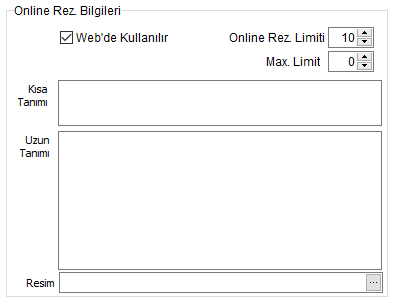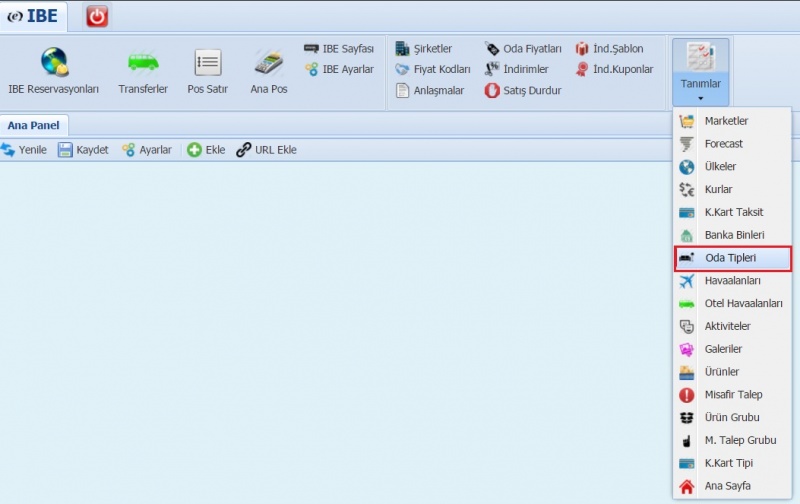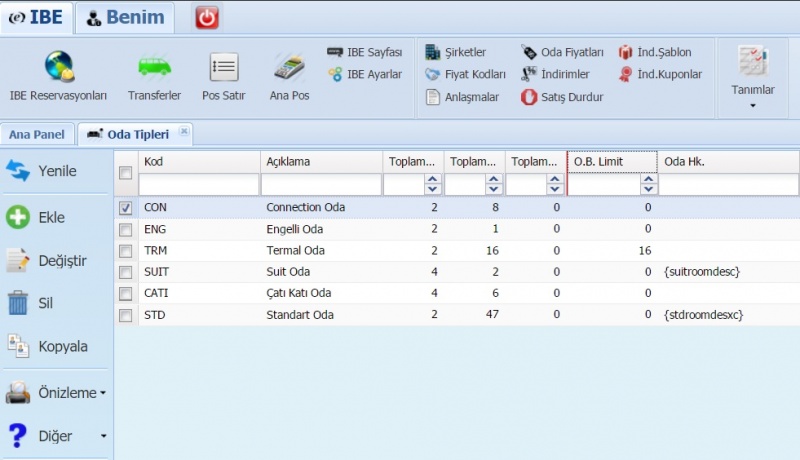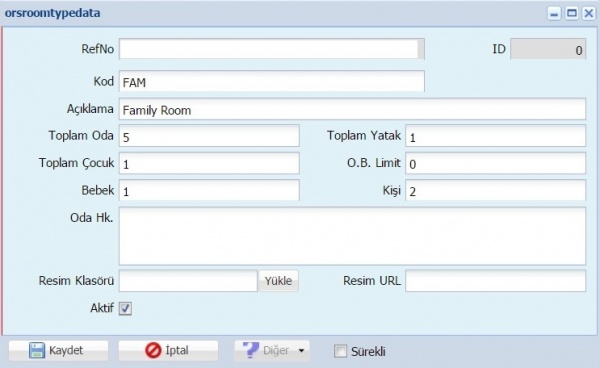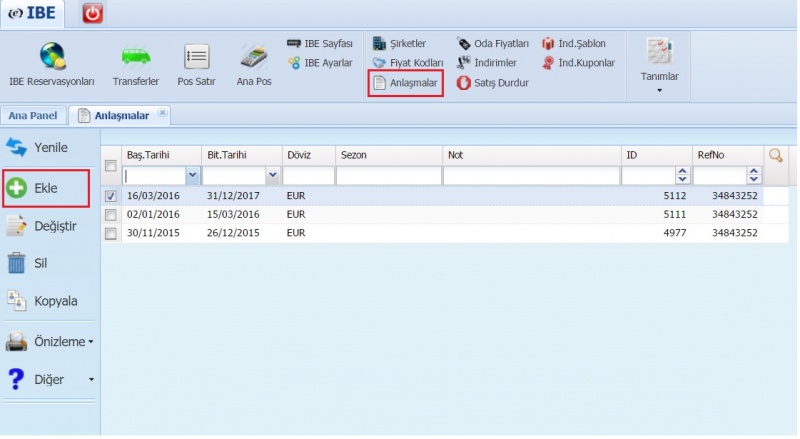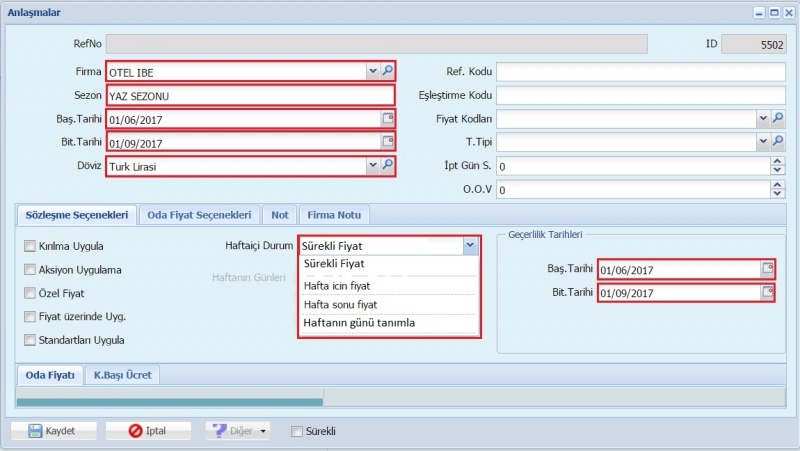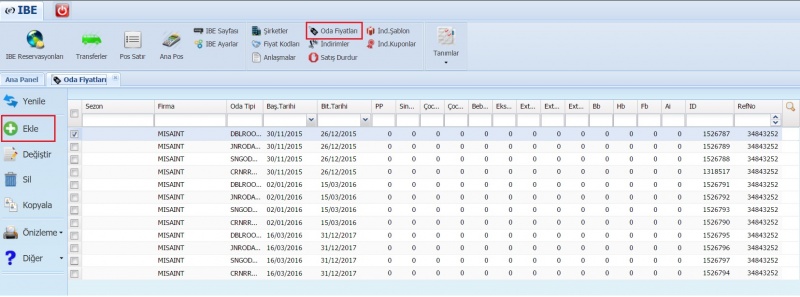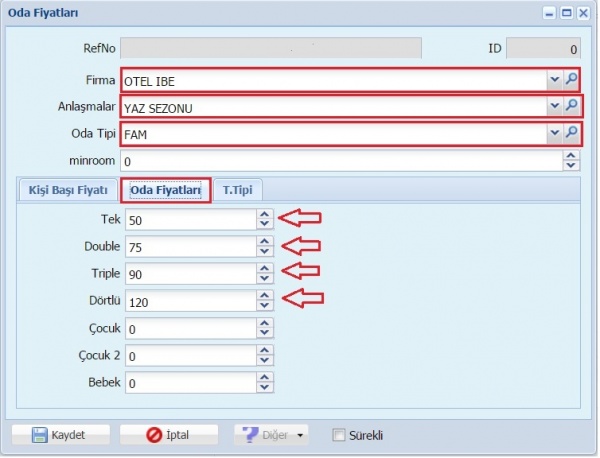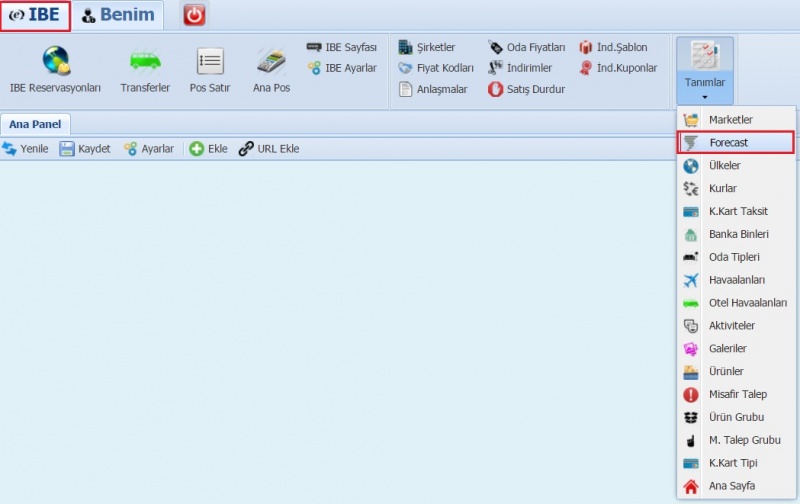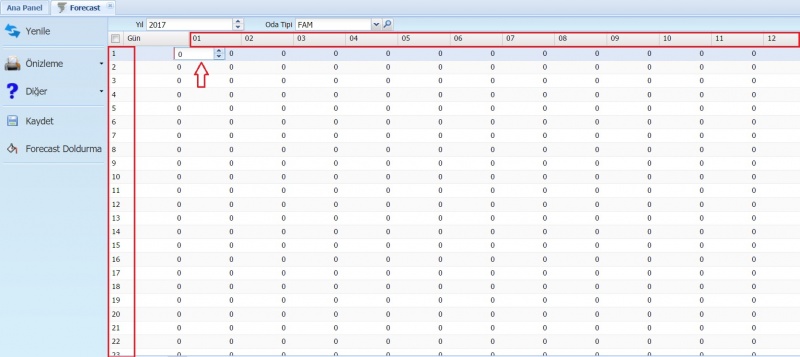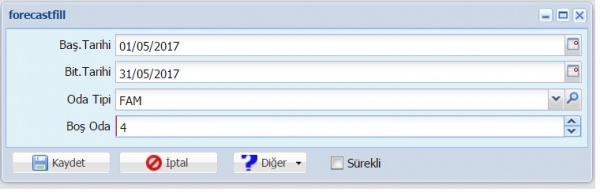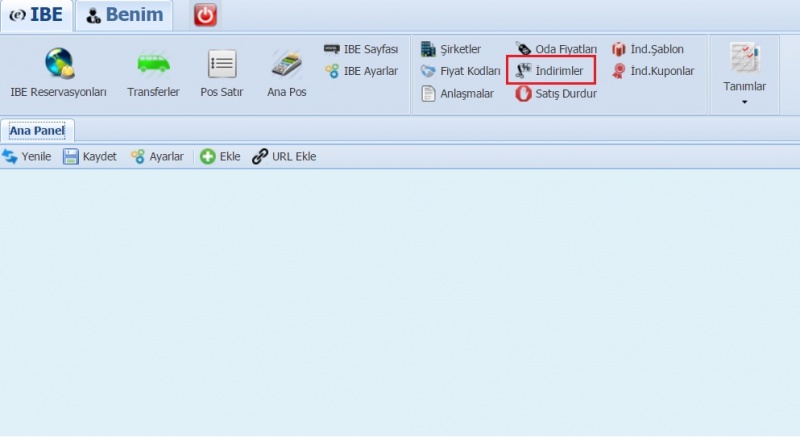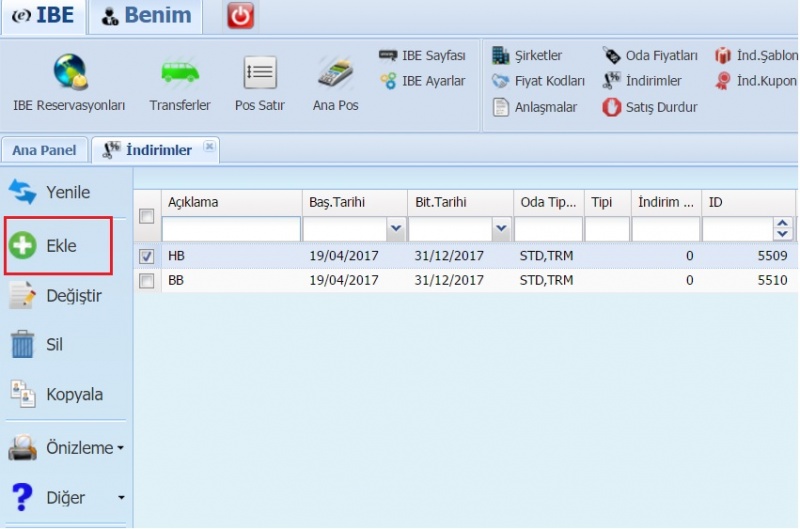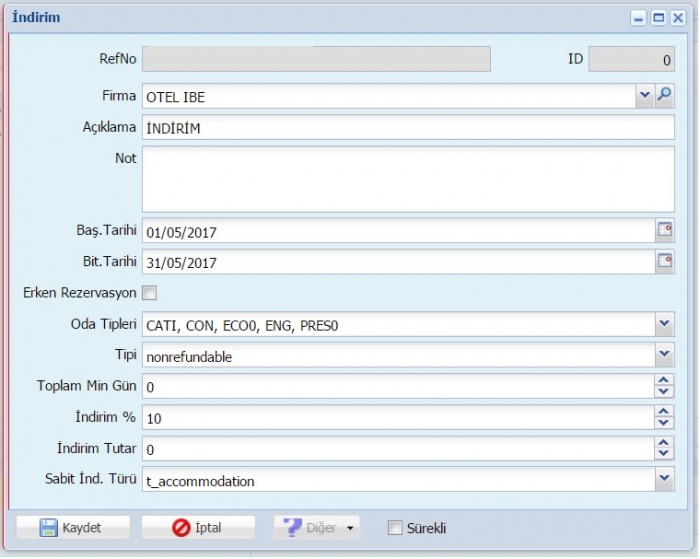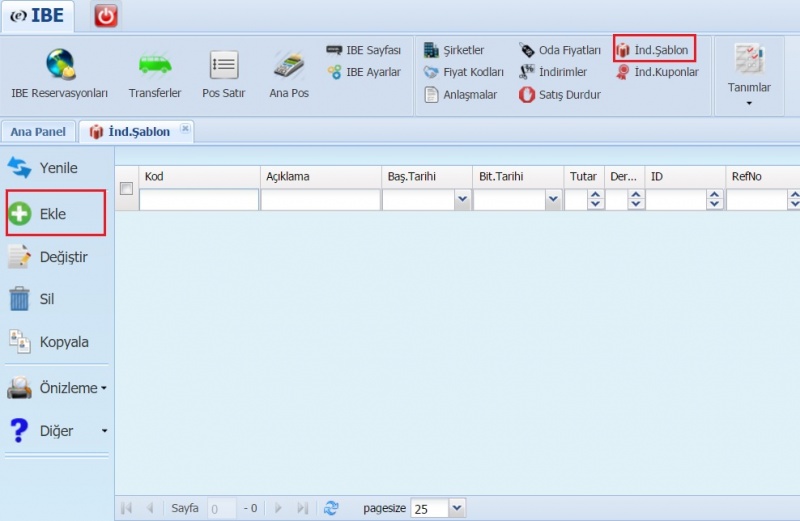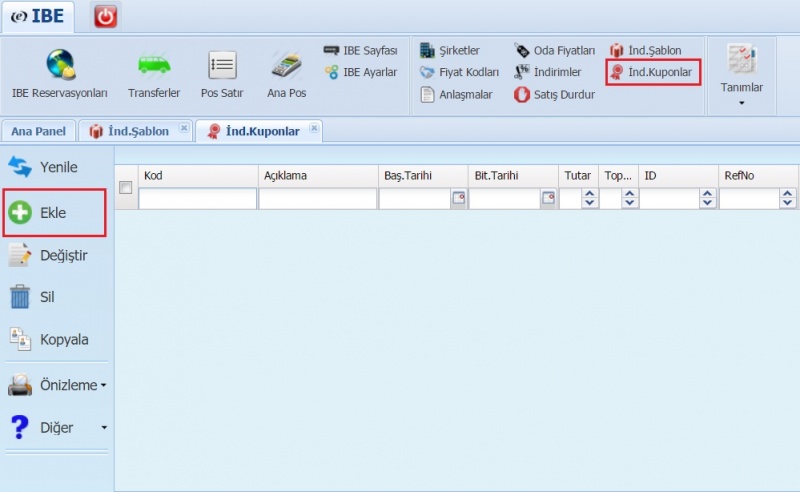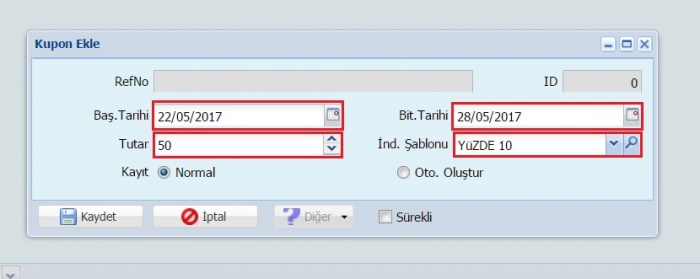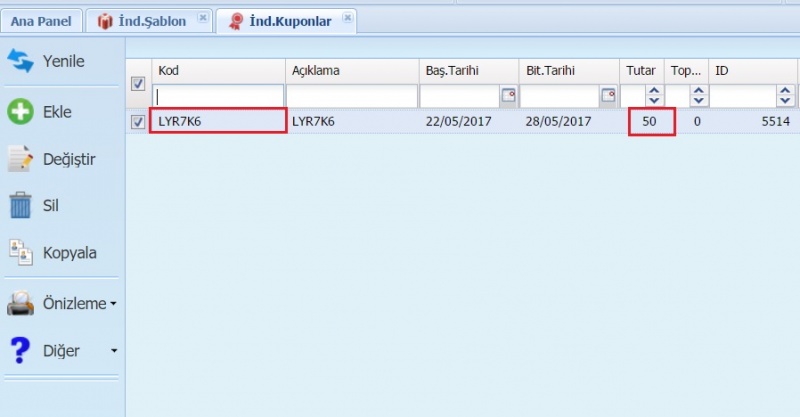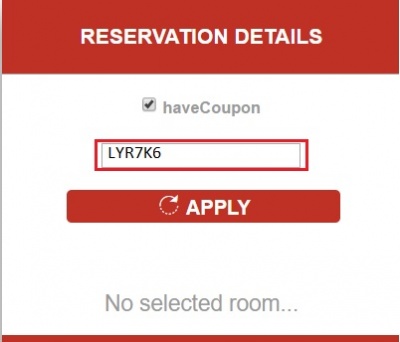"IBE" sayfasının sürümleri arasındaki fark
(→Oda Tanımlama) |
|||
| 5. satır: | 5. satır: | ||
Programda [[Oda Tipleri Tanımı|Oda Tipleri Tanımı]] ekranından oda tanımları yapılabilir. Oda tipleri tanımı ekranında Online Rez Bilgileri alanından Online rezervasyon ile ilgili tanımlar yapılabilir.<br> | Programda [[Oda Tipleri Tanımı|Oda Tipleri Tanımı]] ekranından oda tanımları yapılabilir. Oda tipleri tanımı ekranında Online Rez Bilgileri alanından Online rezervasyon ile ilgili tanımlar yapılabilir.<br> | ||
| − | [[File:IBE_OdaTanimiOnlineRezAyarlari.PNG|left]] | + | [[File:IBE_OdaTanimiOnlineRezAyarlari.PNG|left]]<br> |
'''Online Rez Bilgileri''': Otel Web sitesinin, online rezervasyon sistemi ile entegre çalışmasında gereken tanımlamaları bu bölümde yapılır. IBE ile ilgili örnek için '''[https://hotech.com.tr/cms/999984/book/dateselect/ Örnek IBE]''' demolarını inceleyebilirsiniz. | '''Online Rez Bilgileri''': Otel Web sitesinin, online rezervasyon sistemi ile entegre çalışmasında gereken tanımlamaları bu bölümde yapılır. IBE ile ilgili örnek için '''[https://hotech.com.tr/cms/999984/book/dateselect/ Örnek IBE]''' demolarını inceleyebilirsiniz. | ||
::'''Online Rez. Açık''': Tanımlanan oda tipinin web sitesinden satışlara açık olduğu bu alanda belirtilir. | ::'''Online Rez. Açık''': Tanımlanan oda tipinin web sitesinden satışlara açık olduğu bu alanda belirtilir. | ||
13:48, 30 Eylül 2019 itibarı ile sayfanın şu anki hâli
İçindekiler
IBE Tanımlar
AmonRa Programı Kullanılan İşletmelerde IBE Tanımları
Oda Tanımlama
Programda Oda Tipleri Tanımı ekranından oda tanımları yapılabilir. Oda tipleri tanımı ekranında Online Rez Bilgileri alanından Online rezervasyon ile ilgili tanımlar yapılabilir.
Online Rez Bilgileri: Otel Web sitesinin, online rezervasyon sistemi ile entegre çalışmasında gereken tanımlamaları bu bölümde yapılır. IBE ile ilgili örnek için Örnek IBE demolarını inceleyebilirsiniz.
- Online Rez. Açık: Tanımlanan oda tipinin web sitesinden satışlara açık olduğu bu alanda belirtilir.
- Online Rez. Limiti: Online Rez. Limiti şu şekilde çalışmaktadır. IBE'ye gönderilecek (Satılabilir) Oda Sayısı = Tanımlanan Oda Tipindeki Toplam Oda Sayısı - Online Rez. Limitindeki oda sayısı. Örneğin DBL oda tipinde 15 odamız var ve biz 5 tanesini IBE de satılmasını istiyorsak Online Rez Limitini 10 olarak yazmalıyız.
- Kısa Tanımı: Oda tipinin web sitesindeki oda listesinde görünen kısa tanımı bu alanda belirtilir.
- Uzun Tanımı: Oda tipinin web sitesinden oda tipi seçiminden sonra görünen uzun tanımı bu alanda belirtilir.
- Resim: Oda tipinin web sitesinden oda tipi seçiminden sonra görünen resmi bu alanda belirtilir.
Fiyat Tanımlama
Internet sayfasında ki oda satışında uygulanacak oda fiyatları fiyat anlaşmaları ekranından tanımlanır. Fiyat anlaşmaları ile ilgili tanımlamayı program üzerinde Fiyat Anlaşması ekranından yapabilirsiniz. Fiyat anlaşması tanımlamasında özellikle Öncelikli Fiyat seçeneğinin seçilmesi gerekmektedir.
Farklı Program Kullanan İşletmelerde IBE Tanımları
Oda Tanımlama
IBE >Tanımlar> Oda Tipleri tanımlarından işletmede mevcut oda tipleri ve oda tiplerine göre oda sayılarının tanımlanması gerekmektedir.
Açılan kayıt ekranından Ekle butonu ile mevcut oda tipi tanımlarını ve işletmede bulunan oda tipine ait oda sayılarını kayıt edebilirsiniz.
Kod, Açıklama ve toplam oda sayısı girerek kayıt edilir.
Fiyat Tanımlama
IBE>Anlaşmalar seçeneğinden Ekle diyerek fiyat tanımlarını girebilirsiniz.
Açılan anlaşma fiyat kayıt menüsünde öncelikle firma seçimi yapılır, firma tanımı PMS programınızda internet sayfanızdan gelen rezervasyonların hangi firma kartından geleceğinin seçimidir, entegrasyonda programda kayıtlı olan firma kartını kullanabilirsiniz, firma tanımı kurulum aşamasında yapılır.
Firma seçiminden sonra fiyat sezon adı fiyatın başlangıç ve bitiş tarihi geçerlilik süresi girilir.
Girilen fiyatın Hafta İçi Durum seçeneği ile sürekli fiyat veya haftanın belirli günlerinde bu fiyatı kullanılacağını tanımlaya bilirsiniz.
Özel fiyat seçeneği ile aynı dönemlere denk gelen fiyat tanımlarınız da öncelikli olarak bu anlaşmanın kullanılmasını sağlaya bilirsiniz.
Fiyat anlaşma kayıt tanımı yaptıktan sonra fiyatları tanıtmak için IBE>Oda Fiyatları menüsünden ekle diyerek ilgili fiyat anlaşmasına oda tiplerine göre fiyatları kayıt edebilirsiniz.
Açılan fiyat tanımlama menüsünde Firma kısımı kayıt ettiğimiz fiyat ve anlaşma sezon tanımı seçilerek, her oda tipi için ayrı ayrı oda fiyatları sisteme tanımlanır.
Doluluk Bilgisi Forecast Girme
IBE > Tanımlar > Forecast menüsünden satılabilir oda kontenjan bilgisi girilir.
Açılan menüde yıl ve oda tipi seçerek, ayların günlerine göre seçilen oda tipine göre internet sitesinden satılabilir oda sayıları girilir, her oda tipi için ayrı girilmesi gerekmektedir girildikten sonra Kaydet butonu ile işlemlerimiz kayıt edilir.
Ayrıca Forecast doldurma seçeneği ile de iki tarih arası oda tipine göre sitenizden satılabilir boş oda sayıları topluca girebilirsiniz.
İndirim Tanımlama
IBE > İndirimler menüsünden indirimleri tanımlayabilirsiniz.
Açılan pencerede ilgili alanları doldurduktan sonra,
- t_accommodation-> İndirim yüzdesi veya tutarı kısmında belirtilen indirim miktarını toplam ücret üzerine uygular.
- everyday -> İndirim yüzdesi veya tutarı kısmında belirtilen indirim miktarını günlük ücret üzerine uygular.
Tutar olarak indirim gerçekleştirmeniz durumunda bu seçeneğe dikkat etmeniz gerekiyor, örneğin;
C-In: 01.05.2017 - C-Out: 11.05.2017 tarihinde 10 gün konaklayacak bir misafirinizin olduğunu düşünelim günlük 100 TL den 100x10=1000 TL'lik bir konaklama bedeli ödeyecektir. Misafirinize 10 TL indirim yapmak isterseniz indirimi bütün konaklama bedelinden mi yoksa 1 günlük konaklama bedeli üzerinden mi gerçekleşeceğini belirtmemiz gerekiyor. Bütün konaklama bedelinden indirim yapılması durumunda 1000-10=990 TL olacakken, 1 günlük konaklama bedelinden indirim yapmanız durumunda, 100-10=90, 90x10=900TL yapacaktır. Sizin için uygun olan seçeneği seçip kayıt işlemini, kaydet butonu ile sağlayabilirsiniz. Burada yapmış olduğunuz tanım rezervasyon sayfasında görünecektir.
İndirim Kuponu Tanımlama
İndirim kuponları misafire verilecek olan kupon kodlarıdır, sayfanızdan rezervasyon aşamasında misafire verdiğiniz indirim kuponuna göre misafir bu kodu girdiğinde belirlediğiniz indirimden faydalanmış olur.
İndirim kuponları tanımlamadan önce indirim şablonu tanımlanması gerekmektedir.
Açılan indirim şablonu kayıtında Kod kısmında indirim şablonuna vereceğiniz isim ve kod, açıklama kısmına da indirim şablon açıklamasını yazabilirsiniz.
Başlangıç ve bitiş tarihi indirim şablonunuzun geçerlilik süresini belirtir.
Tutar kısmına yazacağınız değer indirimin tutar olarak olacağını Derece kısmına yazılan değer indirimin yüzde% olarak olacağını belirtir, kayıt ettikten sonra aktif kutucuğu seçildikten sonra kaydet butonuna basılarak kayıt edilir.
Şablonumuzu kayıt ettikten sonra indirim kuponlarımızı oluşturabiliriz.
Açılan indirim kupon kayıt ekranında,
Başlangıç ve bitiş tarihi kuponun geçerlilik süresidir bu süre indirim şablonunda tanıttığımız geçerlilik süreleri içinde bir değer olmalıdır.
Tutar kısmı indirim kupon adedini belirler kaç adet indirim kuponu kullanılacağı belirtilir İndirim şablon kısmına daha önceden tanımladığımız indirim şablonu kaydımız seçilir.
Kayıt Normal seçimi ile kayıt oluşturulduğunda tek bir kupon kodu oluşur ve bu kupon kodunu belirtiğimiz tutar sayısı kadar kullanılabilir olur örnekte oluşacak kodu 50 kişi kullanabilir demektedir.
Oto. Oluştur seçeneği ile kayıt oluşturulursa tutar kısmına yazılan değer kadar sayıda kupon kodu oluşturur ve her kod bir kereye mahsus kullanılır.
Oluşturduğumuz örnek kupon kodu 50 misafire verilebilir ve internet sitenizden rezervasyon girişinde kupon kullan denilerek bu indirimi kullanabilir.